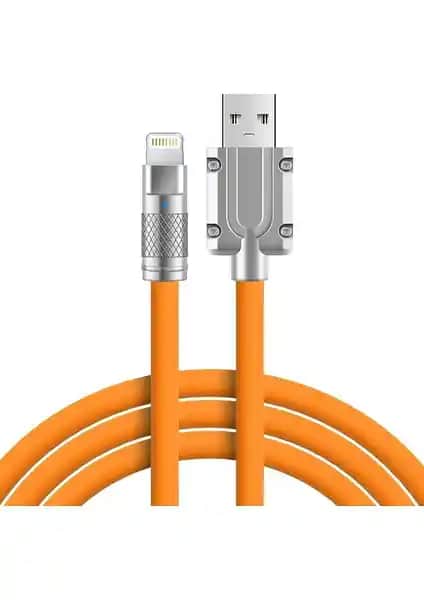Günümüzde özellikle dizüstü bilgisayarlar ve oyun klavyeleri, kullanıcılara sundukları estetik ve fonksiyonellik açısından çeşitli özellikler kazandırmıştır. Bunların başında da klavye LED ışıkları yer alır. Peki, klavyedeki ışık nasıl açılır? Bu sorunun cevabı, kullanmakta olduğunuz cihazın markası ve modeline göre değişiklik gösterebilir. Bu yazımızda, farklı cihazlarda klavye ışığını nasıl aktif hale getirebileceğinizi adım adım anlatacağız ve genel bilgilerle bu konuda size rehberlik edeceğiz.
Klavye Işığı Özelliği Nedir ve Nasıl Anlaşılır?
Benzer ürünleri özellik, fiyat ve kullanıcı yorumlarına göre karşılaştırın, doğru seçimi yapın.
LED Işık Özelliği Bulunan Klavyeler
Modern teknoloji ürünlerinde sıkça rastlanan bu özellik, kullanıcılara düşük ışık koşullarında daha rahat yazma imkanı sağlar. Özellikle oyun klavyeleri ve laptoplar, kişiselleştirilebilir renk seçenekleri, parlaklık ayarları ve yanıp sönme efektleriyle dikkat çekmektedir.
Ayrıca Bakınız
Özelliğin Var mı Kontrol Edilmeli
İlk adım olarak, klavyenizin veya dizüstü bilgisayarınızın bu özelliğe sahip olup olmadığını kontrol etmelisiniz. Genellikle ürün özellikleri veya kullanım kılavuzlarında belirtilir. Eğer ürününüzde LED aydınlatma varsa, bu durumda birkaç farklı yöntemle ışığı açıp kapayabilirsiniz.
Klavye Işığını Açma Yöntemleri
1. Klavyedeki Kısayol Tuşlarıyla
Birçok modern klavye ve laptop, FN (Fonksiyon) tuşu ile birlikte kullanılan özel kısayol tuşları içerir. Bu tuşlar, genellikle F harfiyle başlayan ve üzerinde ışık simgesi bulunan tuşlardır.
Örnekler:
FN + F3 veya F4: Parlaklık seviyesini artırıp azaltmak.
FN + F5 veya F6: Işığı tamamen açıp kapatmak.
FN + F9 veya F10: Renkleri değiştirmek veya efektleri ayarlamak.
2. BIOS veya UEFI Ayarlarıyla
Bazı dizüstü bilgisayarlar, klavye ışığını BIOS veya UEFI ayarları üzerinden kontrol etmenize olanak tanır. Bu durumda:
Bilgisayarınızı yeniden başlatın.
Başlangıç sırasında F2, F10 veya DEL tuşuna basarak BIOS/UEFI menüsüne girin.
Ayarlar veya Gelişmiş sekmesinde klavye veya aydınlatma seçeneklerini bulun.
Işığı aktif hale getirin ve kaydedip çıkın.
3. Üretici Yazılım ve Sürücüleri Kullanarak
Bazı markalar, özelleştirilebilir klavye aydınlatma yazılımı sağlar. Örneğin, ASUS Aura Sync, MSI Dragon Center, Dell QuickSet veya Lenovo Vantage gibi uygulamalar:
Yazılımı bilgisayara yükleyin.
Program içinden klavye veya arka plan ışığını aktif hale getirin.
Renk ve parlaklık ayarlarını da burada yapabilirsiniz.
Marka ve Model Bazında Klavye Işığı Açma Yöntemleri
Dell ve Lenovo Dizüstü Bilgisayarlar
Genellikle FN + F5 veya F6 tuşlarıyla ışık seviyesini ayarlayabilirsiniz.
Bazı modellerde, Lenovo Vantage veya Dell QuickSet gibi uygulamalar üzerinden kontrol sağlanır.
HP ve Asus Klavyeleri
Çoğu HP ve Asus modellerinde FN + F4 veya F5 kombinasyonu kullanılır.
Ayrıca, Asus ve ROG serilerinde özel yazılım ile detaylı ayar yapma imkanı sunulur.
Oyun Klavyeleri
Razer, Corsair, Logitech gibi markaların klavyelerinde ise genellikle kendi yazılım uygulamaları bulunur.
Bu uygulamalarda ışık efektleri, renkler ve parlaklık seviyeleri detaylı şekilde ayarlanabilir.
Işık Kapama ve Parlaklık Ayarları
Işığı tamamen kapatmak veya parlaklık seviyesini ayarlamak için;
Kısayol tuşlarını kullanarak hızlıca kontrol edebilirsiniz.
Yazılım veya BIOS ayarlarıyla detaylı yönetim sağlayabilirsiniz.
Ayrıca, bazı cihazlar otomatik olarak eski parlaklık seviyesine geri dönebilir, bu durumda tekrar manuel olarak ayar yapmanız gerekebilir.
Sonuç ve İpuçları
Her cihaz farklıdır. Bu nedenle, öncelikle kullanım kılavuzunu veya üreticinin resmi destek sayfalarını incelemeniz faydalı olur.
Düzenli güncellemeler ve yazılım kurulumları, klavye aydınlatma özelliğinin sorunsuz çalışmasını sağlar.
Renk ve efekt ayarları ile kişiselleştirme yapmayı unutmayın; böylece cihazınızı daha estetik hale getirebilirsiniz.
Son Düşünce
Klavyedeki ışık özelliğini aktif hale getirmek, kullanımı kolaylaştırmak ve estetik bir görünüm sağlamak için önemlidir. Cihazınıza uygun yöntemleri kullanarak, düşük ışık koşullarında bile rahatlıkla yazabilir, oyun deneyiminizi zenginleştirebilir ve kişiselleştirilmiş bir kullanıcı deneyimi elde edebilirsiniz. Unutmayın, her modelin farklı ayarları ve özellikleri olabileceğinden, en doğru bilgi için üretici kaynaklarına başvurmanız en güvenli yol olacaktır.